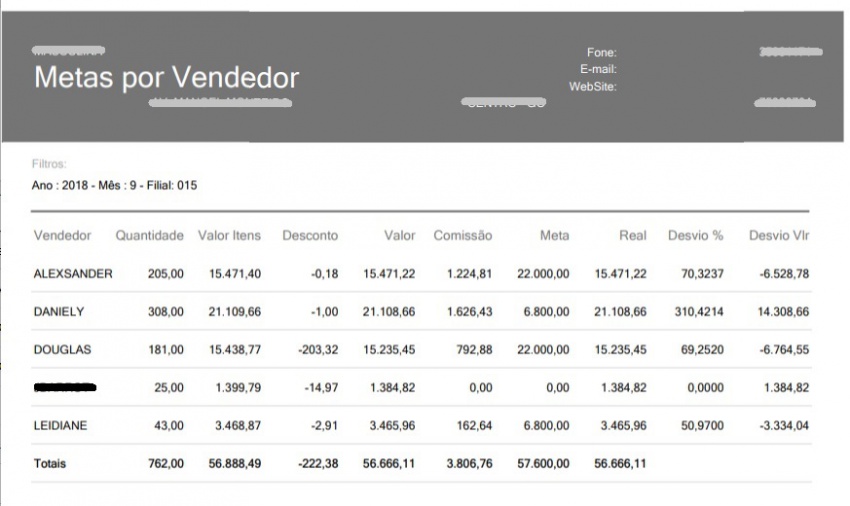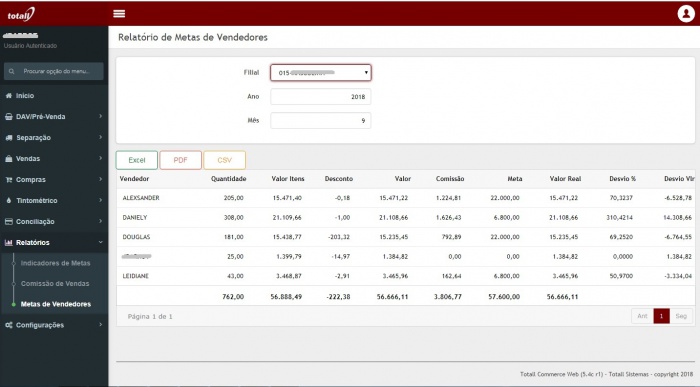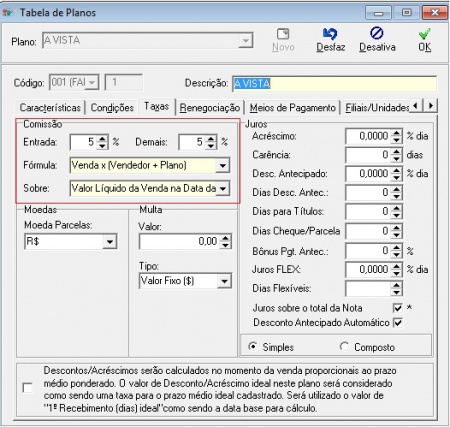Mudanças entre as edições de "Relatório Metas de Vendedores"
(→Relatório Metas de Vendedores) |
|||
| Linha 57: | Linha 57: | ||
Após logar com o usuário e senha pode-se acesse: {{Tela|Relatórios|Metas de Vendedores}}.<BR> | Após logar com o usuário e senha pode-se acesse: {{Tela|Relatórios|Metas de Vendedores}}.<BR> | ||
O relatório será emitido por filial, ano e mês.<BR> | O relatório será emitido por filial, ano e mês.<BR> | ||
| − | [[Arquivo:TelaMetasVendedores.jpg]]<BR> | + | [[Arquivo:TelaMetasVendedores.jpg|850px]]<BR> |
| − | [[Arquivo:RelMetasVendedores.jpg]]<BR> | + | [[Arquivo:RelMetasVendedores.jpg|700px]]<BR> |
<br/> | <br/> | ||
<small>{{Referencias}}</small> | <small>{{Referencias}}</small> | ||
Edição das 19h55min de 19 de setembro de 2018
Esse artigo apresenta os processos para configurar, gerenciar e analisar as metas de vendas dos vendedores.
Índice
Configurações
Vendedor por Filial
Configure para qual filial os vendedores estão alocados.
No Totall Backoffice >>> Principal >>> Usuários >>> Cadastro e preencha na área: Alocação o campo: Unidade.
Comissão por Vendedor
No Totall Backoffice >>> Principal >>> Tabelas >>> Usuário na guia Identificação na área Financeiro informe o % no campo comissão.
Acesse o artigo Comissões para verificar as configurações necessárias e imprescindíveis para trabalhar com a comissão do vendedor.
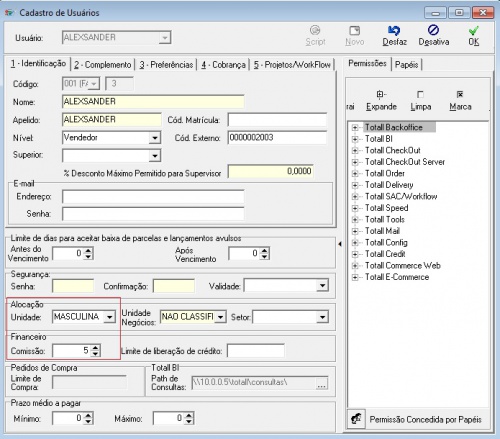
Comissão por Plano
No caso da comissão para vendedores o Totall PoS, leva em consideração a fórmula que está indicada no Plano de Pagamento.
Fórmulas: qual será a forma de cálculo da comissão.
- Venda x Vendedor
- Venda x Plano
- Venda x Produto
- Venda x (Vendedor + Plano)
- Venda x (Vendedor + Produto)
- Venda x (Plano + Produto)
- Venda x (Vendedor + Plano + Produto)
Considerações:
- Os exemplos utilizados para elaboração desse artigo usamos a fórmula: Venda x (Vendedor + Plano), portanto soma-se o % de comissão do vendedor e do plano.
- O sistema verificará primeiramente se há um % de comissão informado para o vendedor e depois para o plano e considerará o cálculo se informado.
Metas por Vendedor
No Totall Backoffice >>> Tabelas >>> Metas de Vendas >>> Vendedores informe as metas individuais ou não, para os seus vendedores.
Conforme os filtros apresentados, você pode registrar a meta e prêmio por:
- Filial e Vendedor
- Filial e Mês
- Vendedor ou
- Mês
Considerações:
Esse relatório considera somente a 1ª Meta.
O 1ª Prêmio é campo obrigatório, mas não é considerado nesse relatório, portanto pode informar 0,00.
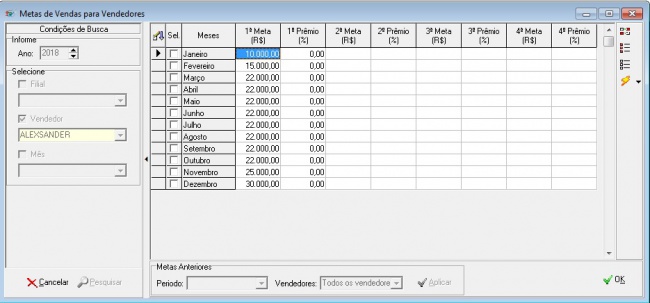
Gerenciar Comissões
No Totall Backoffice >>> A Pagar >>> Comissões pode-se consultar, pagar, autorizar, estornar, cancelar e principalmente gerenciar os pagamentos das comissões efetivadas pela sua empresa.
Veja mais detalhes no artigo Comissões.
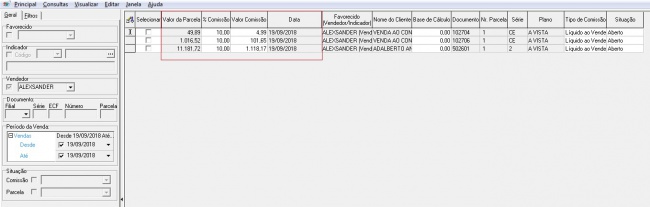
Relatório Metas de Vendedores
Após ter feito todas as configurações necessárias e o sistema já estiver com movimentações de vendas, podemos emitir o Relatório de Metas de Vendedores. Este relatório é emitido pelo Totall Commerce Web, que é uma página em web que possui conexão com banco de dados da sua empresa.
Após logar com o usuário e senha pode-se acesse: Relatórios >>> Metas de Vendedores.
O relatório será emitido por filial, ano e mês.